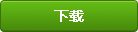1、Win7邮件服务器的IIS 7的安装
Windows 2008(或Windows 7)默认没有安装IIS 7,如果您需要安装IIS7,就要重新在操作系统中安装IIS 7。
IIS7安装时需要注意的是, ASP、ASP.NET等功能默认是不安装的,请选择安装这些功能。
IIS 7的安装步骤如下:
1) 单击“开始”->“控制面板”->“程序和功能”。
2) 在弹出的“程序和功能”对话框中,单击“打开或关闭Windows功能”(如图 1‑1)。

图 1‑1
3) 在弹出的“服务器管理器”对话框中,单击“角色”节点后,再单击“添加角色”(如)图 1‑2。

图 1‑2
4) 在弹出的“开始之前”对话框中,单击“下一步”按钮。
5) 在弹出的“选择服务器角色”对话框中,选中“Web服务器(IIS)”复选框,再单击“下一步”按钮(如图 1‑3)。

图 1‑3
6) 在弹出的“Web服务器(IIS)简介”对话框中,单击“下一步”按钮。
7) 在弹出的“选择角色服务”对话框中,选中“红框处”的复选框(如图 1‑4)和(如图 1‑5),再单击“下一步”按钮。(红框处是必选项)。

图 1‑4

图 1‑5
8) 在弹出的“确认安装选择”对话框中,单击“按钮”按钮(如图 1‑6)。

图 1‑6
9) 等待安装。
10) 安装完成之后,再单击“关闭”按钮(如图 1‑7)。

图 1‑7
2、如何打开IIS 7
1) 单击“开始”->“管理工具”->“Internet信息服务(IIS)管理器”。
2) Internet信息服务(IIS)管理器界面(如图 1‑8)。

图 1‑8